Asus F452CP – страница 4
Инструкция к Ноутбуку Asus F452CP
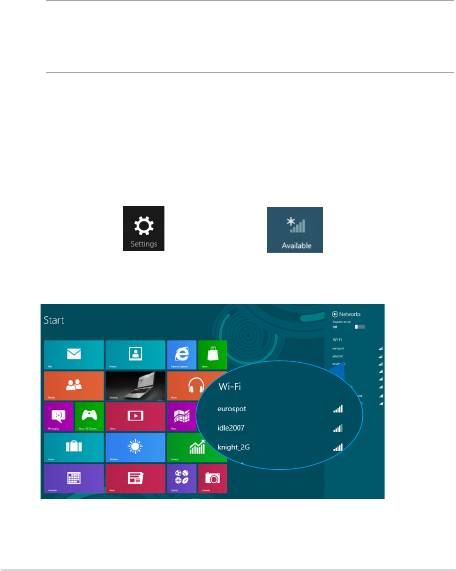
Savienojumu izveide ar bezvadu tīkliem
Wi-Fi
Izmantojot piezīmjdatora Wi-Fi savienojumu, piekļūstiet e-pasta
ziņojumiem, pārlūkojiet internetu un kopīgojiet lietojumprogrammas
sociālo tīklu vietnēs.
SVARĪGI! Lai piezīmjdatorā iespējotu Wi-Fi funkciju, nodrošiniet, ka
Airplane mode (Lidojuma režīms) ir izslēgts. Detalizētāku informāciju
skatiet rokasgrāmatas sadaļā Lidojuma režīms.
Wi-Fi iespējošana
Piezīmjdatora Wi-Fi var aktivizēt, izpildot tālāk norādītās darbības.
1. Aktivizējiet Charms bar .
2. Pieskarieties un pieskarieties .
3. Pieejamo Wi-Fi savienojumu sarakstā atlasiet piekļuves punktu.
Piezīmjdatora e-rokasgrāmata
61
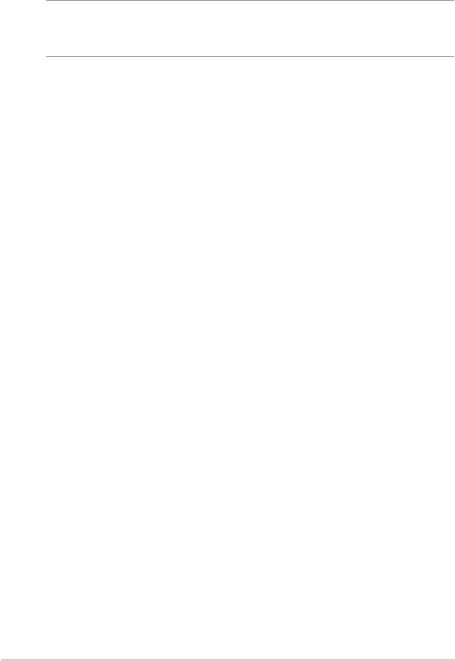
62
Piezīmjdatora e-rokasgrāmata
4. Pieskarieties Connect (Savienot), lai izveidotu savienojumu ar
tīklu.
PIEZĪME. Iespējams, tiks vaicāts ievadīt Wi-Fi savienojuma aktivizēšanas
drošības atslēgu.
5. Ja vēlaties iespējot koplietošanu starp piezīmjdatoru un citu
bezvadu tīklu iespējotu sistēmu, pieskarieties Yes, turn on
sharing and connect to devices (Jā, ieslēdziet koplietošanu
un savienojiet ierīces). Ja nevēlaties iespējot koplietošanas
funkciju, pieskarieties No, don't turn on sharing or connect to
devices (Nē, neieslēgt koplietošanu un neveidot savienojumu
ar ierīci).
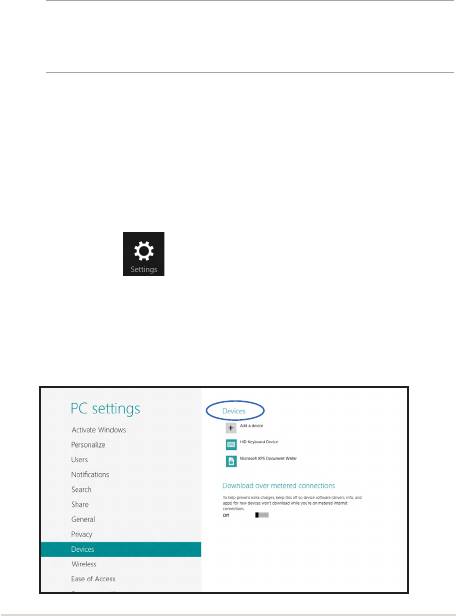
Bluetooth
Izmantojiet Bluetooth, lai atvieglotu bezvadu datu pārsūtīšanu ar citām
Bluetooth iespējotām ierīcēm.
SVARĪGI! Lai piezīmjdatorā iespējotu Bluetooth funkciju nodrošiniet, ka
Airplane mode (Lidojuma režīms) ir izslēgts. Detalizētāku informāciju
skatiet rokasgrāmatas sadaļā Lidojuma režīms.
Savienošana pārī ar citu Bluetooth iespējotu ierīci
Lai iespējotu datu pārsūtīšanu, piezīmjdatoru nepieciešams savienot
pārī ar citu Bluetooth iespējotu ierīci. Lai to paveiktu, izmantojiet
skārienpaliktni, kā parādīts.
1. Aktivizējiet Charms bar .
2. Pieskarieties , pēc tam pieskarieties Change PC Settings
(Mainīt datora iestatījumus).
3. Lai meklētu Bluetooth iespējotas ierīces, izvēlnē PC Settings
(Datora iestatījumi) atlasiet Devices (Ierīces), pēc tam
pieskarieties Add a Device (Pievienot ierīci).
Piezīmjdatora e-rokasgrāmata
63
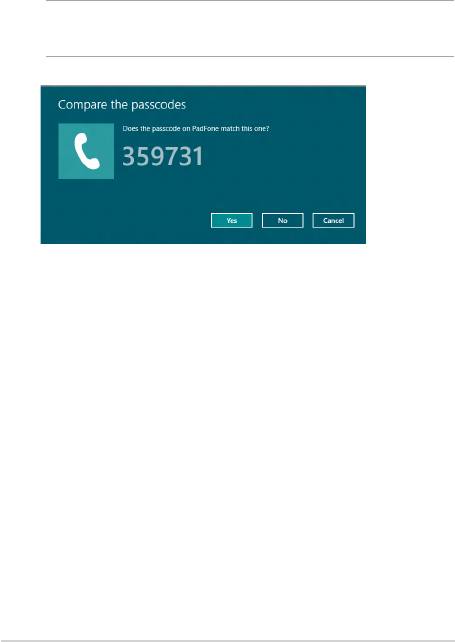
64
Piezīmjdatora e-rokasgrāmata
4. Sarakstā atlasiet ierīci. Piezīmjdatora ieejas kodu salīdziniet ar
izvēlētās ierīces sūtīto ieejas kodu. Ja tas ir tāds pats, pieskarieties
Yes (Jā), lai pilnībā savienotu pārī piezīmjdatoru ar ierīci.
PIEZĪME. Dažām Bluetooth iespējotām ierīcēm jums var tikt vaicāts
ievadīt jūsu piezīmjdatora ieejas kodu.
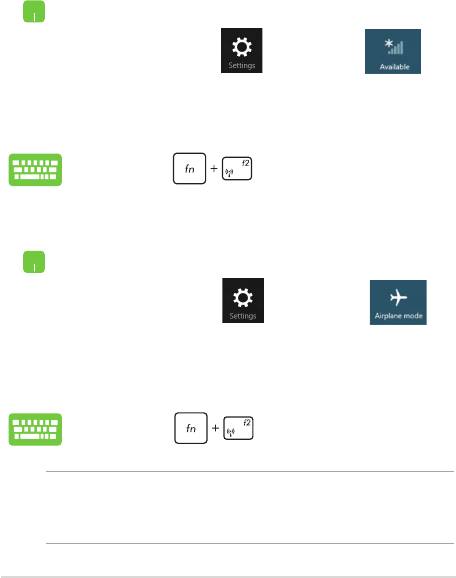
Airplane mode (Lidojuma režīms)
Airplane mode (Lidojuma režīms) atspējo bezvadu savienojumus,
ļaujot piezīmjdatoru droši izmantot lidojuma laikā.
Lidojuma režīma ieslēgšana
1. Aktivizējiet Charms bar .
2. Pieskarieties un pieskarieties .
3. Pārvietojiet slīdni pa labi, lai ieslēgtu Airplane
mode (Lidojuma režīms).
Nospiediet .
Lidojuma režīma izslēgšana
1. Aktivizējiet Charms bar .
2. Pieskarieties un pieskarietiesun pieskarieties .
3. Pārvietojiet slīdni pa kreisi, lai izslēgtu Airplane
mode (Lidojuma režīms).
Nospiediet .
PIEZĪME. Sazinieties ar lidostas pakalpojumu sniedzēju, lai uzzinātu par
saistītajiem pakalpojumiem lidojuma laikā, kurus drīkst izmantot, un
ierobežojumiem, kas jāievēro, lidojuma laikā izmantojot piezīmjdatoru.
Piezīmjdatora e-rokasgrāmata
65
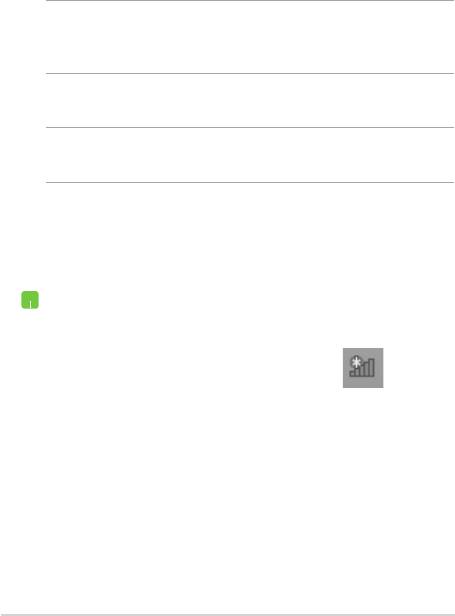
66
Piezīmjdatora e-rokasgrāmata
Savienojumu izveide ar vadu tīkliem
Izmantojot piezīmjdatora LAN portu, varat arī izveidot savienojumu
ar vadu tīklu, piemēram, lokālajiem tīkliem un platjoslas interneta
savienojumu.
PIEZĪME. Lai iegūtu detalizētu informāciju par interneta savienojuma
iestatīšanu, sazinieties ar savu interneta pakalpojumu sniedzēju vai tīkla
administratoru.
Lai kongurētu iestatījumus, skatiet tālāk norādīto informāciju.
SVARĪGI! Pirms veicat tālāk aprakstītās darbības, nodrošiniet, ka tīkla
kabelis ir pievienots starp piezīmjdatora LAN portu un lokālo tīklu.
Dinamiska IP/PPPoE tīkla savienojuma
kongurēšana
1. Atveriet Desktop (Darbvirsma).
2. Operētājsistēmas Windows® uzdevumjoslā veiciet
peles labās pogas klikšķi uz ikonas , pēc tam
pieskarieties Open Network and Sharing Center
(Atvērt tīkla un koplietošanas centru).
3. Logā Network and Sharing Center (Tīkla un
koplietošanas centrs) pieskarieties Change adapter
settings (Mainīt adaptera iestatījumus).
4. Veiciet peles labās pogas klikšķi uz LAN un atlasiet
Properties (Rekvizīti).
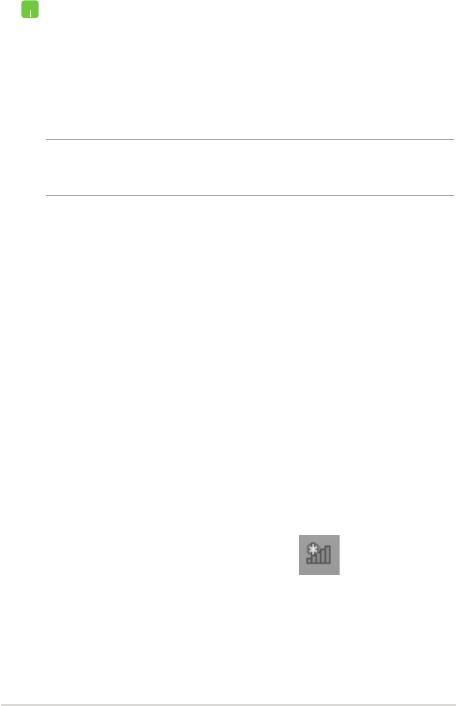
5. Pieskarieties Internet Protocol Version 4(TCP/
IPv4) (Interneta protokola versija 4(TCP/IPv4)),
pēc tam pieskarieties Properties (Rekvizīti).
6. Pieskarieties Obtain an IP address automatically
(Automātiski iegūt IP adresi), pēc tam pieskarieties
OK (Labi).
PIEZĪME. Ja izmantojat PPPoE savienojumu, turpiniet ar nākamajām
darbībām.
7. Atgriezieties logā Network and Sharing Center
(Tīkla un koplietošanas centrs), pēc tam
pieskarieties Setup a new connection or network
(Iestatīt jaunu savienojumu vai tīklu).
8. Atlasiet Connect to the Internet (Izveidot
savienojumu ar internetu), pēc tam pieskarieties
Next (Tālāk).
9. Pieskarieties Broadband (PPPoE) (Platjoslas
(PPPoE)).
10. Ievadiet savu lietotājvārdu, paroli un savienojuma
nosaukumu, pēc tam pieskarieties Connect
(Savienot).
11. Pieskarieties Close (Aizvērt), lai pabeigtu
kongurāciju.
12. Uzdevumjoslā pieskarieties , pēc tam
ieskarieties tikko izveidotajam savienojumam.
13. Lai sāktu interneta savienojumu, ievadiet savu
lietotājvārdu un paroli, pēc tam pieskarieties
Connect (Savienot).
Piezīmjdatora e-rokasgrāmata
67
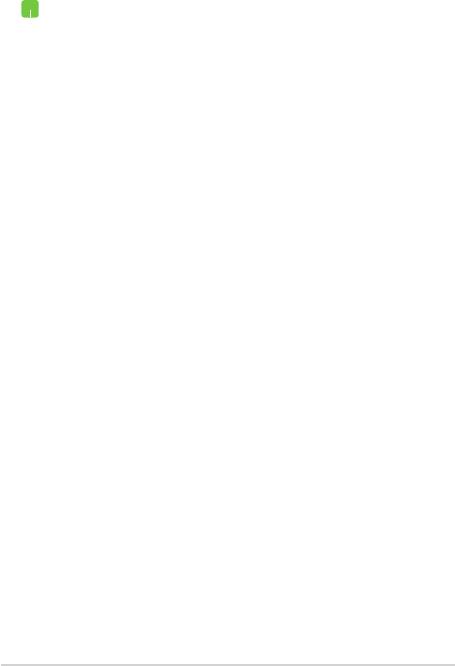
68
Piezīmjdatora e-rokasgrāmata
Statiskas IP tīkla savienojuma kongurēšana
1. Izpildiet sadaļas Dinamiska IP/PPPoE tīkla
savienojuma kongurēšana no 1. līdz 5. darbībai.
2 Pieskarieties Use the following IP address
(Izmantot šādu IP adresi).
3. Ievadiet jūsu pakalpojumu sniedzēja IP adresi,
apakštīkla masku un noklusējuma vārteju.
4. Ja nepieciešams, varat arī ievadīt vēlamo DNS
servera adresi un alternatīvo DNS serveri, pēc tam
pieskarieties OK (Labi).
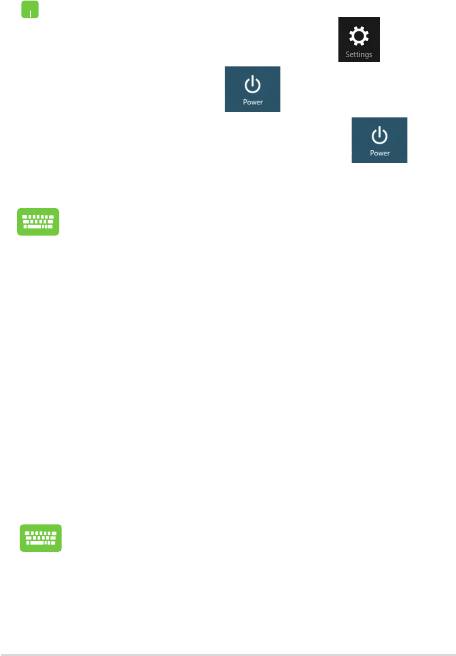
Piezīmjdatora izslēgšana
Piezīmjdatoru var izslēgt, izpildot kādu no tālāk aprakstītajām darbībām.
• Lai veiktu parastu izslēgšanu, izvēlnē Charms bar
(Viedpogu joslā) pieskarieties , pēc tam
pieskarieties > Shut down (Izslēgt).
• Pieteikšanās ekrānā pieskarieties >
Shut down (Izslēgt).
• Jūs varat izslēgt savu piezīmjdatoru arī
izmantojot darbvirsmas režīmu. Lai to izdarītu,
palaidiet darbvirsmu, tad nospiediet taustiņu
kombināciju alt + f4, lai atvērtu logu Izslēgt.
Izkrītošajā sarakstā atlasiet Shut Down (Izslēgt)
un pēc tam atlasiet OK (Labi).
• Ja piezīmjdators neatbild, nospiediet barošanas
pogu un turiet to nospiestu uz laiku līdz četrām (4)
sekundēm, lai izslēgtu piezīmjdatoru.
Piezīmjdatora pārslēgšana miega režīmā
Lai piezīmjdatoru pārslēgtu miega režīmā, vienreiz nospiediet barošanas
pogu.
Jūs varat iemidzināt savu piezīmjdatoru arī izmantojot
darbvirsmas režīmu. Lai to izdarītu, palaidiet darbvirsmu,
tad nospiediet taustiņu kombināciju alt + f4, lai atvērtu
logu Izslēgt. Izkrītošajā sarakstā atlasiet Sleep (Miegs) un
pēc tam atlasiet OK (Labi).
Piezīmjdatora e-rokasgrāmata
69
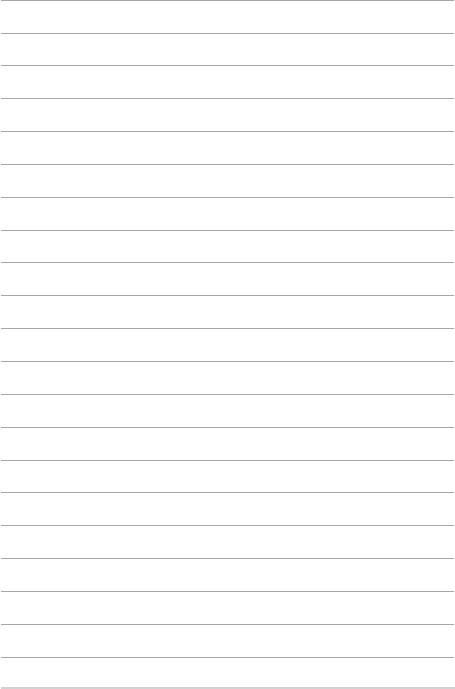
70
Piezīmjdatora e-rokasgrāmata

4. nodaļa.
ASUS lietotnes
Piezīmjdatora e-rokasgrāmata
71
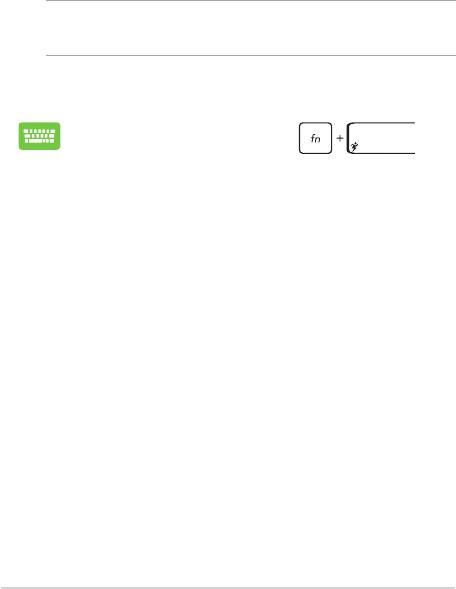
72
Piezīmjdatora e-rokasgrāmata
Piedāvātās ASUS lietojumprogrammas
Power4Gear Hybrid
Izmantojot Power4Gear enerģijas taupīšanas režīmus, optimizējiet
piezīmjdatora veiktspēju.
PIEZĪME. Atvienojot piezīmjdatoru no strāvas vada, automātiski tiek
ieslēgts Power4Gear Hybrid akumulatora enerģijas taupīšanas režīms.
Power4Gear Hybrid palaišana
Nospiediet taustiņu kombināciju .
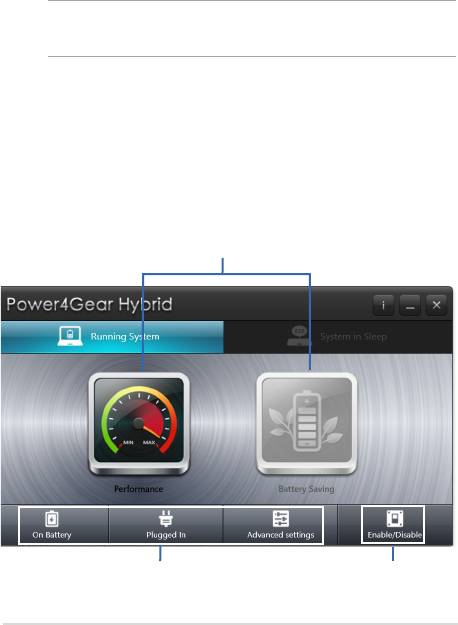
Sistēma darbojas
Šī opcija piezīmjdatorā ļauj iespējot kādu no tālāk minētajiem enerģijas
taupīšanas režīmiem.
PIEZĪME. Pēc noklusējuma piezīmjdatorā ir iestatīts režīms Performance
(Veiktspēja).
Veiktspējas režīms
Izmantojiet šo režīmu, veicot augstas veiktspējas aktivitātes, piemēram,
piezīmjdatorā spēlējat spēles vai veidojat biznesa prezentācijas.
Akumulatora enerģijas taupīšanas režīms
Šis režīms palielina piezīmjdatora akumulatora kalpošanas laiku, kad
pievienots strāvas adapteris vai kad darbojas tikai ar akumulatoru.
Izvēlieties no šiem enerģijas taupīšanas plānu režīmiem.
Izmantojiet šīs opcijas, lai pielāgotu
Šī opcija ļauj slēpt darbvirsmas
enerģijas taupīšanas režīmu.
ikonas un ieslēdz vai izslēdz
prezentāciju režīmu.
Piezīmjdatora e-rokasgrāmata
73
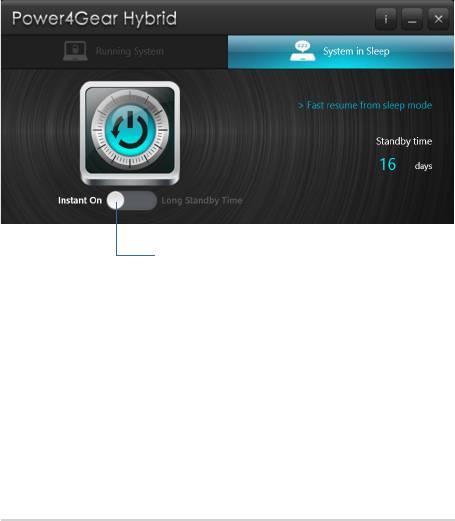
74
Piezīmjdatora e-rokasgrāmata
Sistēma iemidzināta
Šī opcija ļauj iespējot vai atspējot kādu no tālāk minētajiem miega
režīmiem.
Instant On (Tūlītēja ieslēgšana)
Šis režīms ir piezīmjdatora noklusējuma režīms. Ar tā palīdzību sistēmu
var atgriezt pēdējā darba režīmā pat tad, ja piezīmjdators ir pārgājis
miega režīmā.
Pārvietojiet slīdni, lai pārslēgtu starp režīmiem
Instant On (Tūlītēja ieslēgšana) vai Long
Standby Time (Ilga gaidstāve).
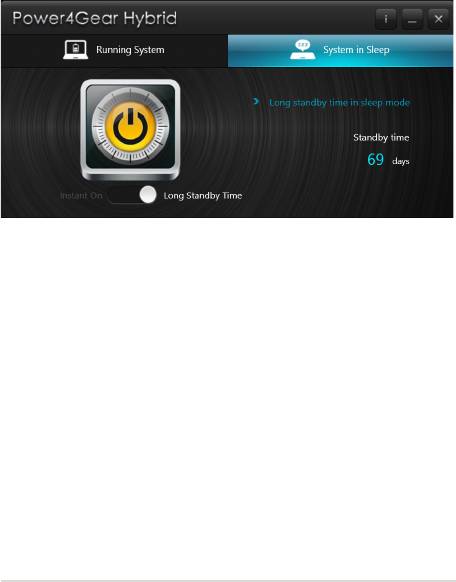
Long Standby Time (Ilga gaidstāve)
Ar šī režīma palīdzību var pagarināt piezīmjdatora akumulatora
kalpošanas laiku. Kad iespējots, piezīmjdators atgriežas pēdējā darba
režīmā divās sekundēs, četras stundas pēc tam, kad piezīmjdators ir
pārgājis dziļā miega režīmā.
Piezīmjdatora e-rokasgrāmata
75
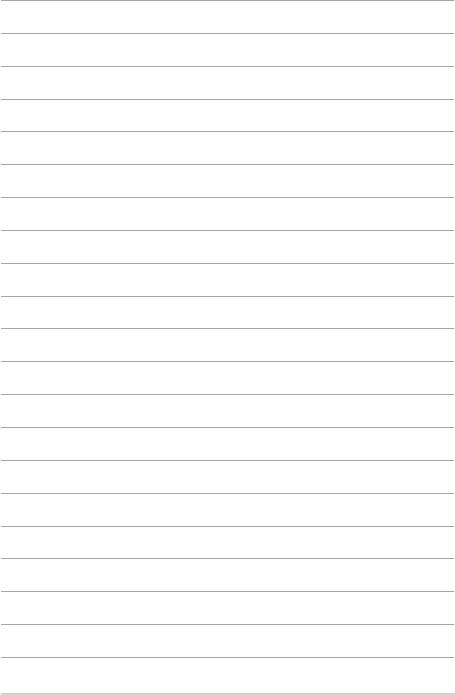
76
Piezīmjdatora e-rokasgrāmata

5. nodaļa.
Ieslēgšanās paštests (POST)
Piezīmjdatora e-rokasgrāmata
77
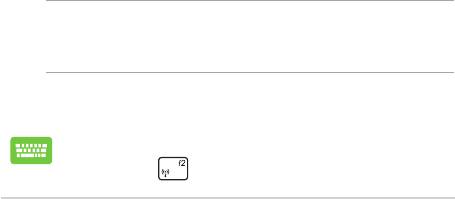
78
Piezīmjdatora e-rokasgrāmata
Ieslēgšanās paštests (POST)
Ieslēgšanās paštests (POST) ir programmatūras vadītu diagnostikas
pārbaužu sērija, kas darbojas, ieslēdzot vai restartējot piezīmjdatoru.
Programmatūra, kas vada POST procesu, ir instalēta kā pastāvīga
piezīmjdatora arhitektūras daļa.
POST procesa izmantošana, lai piekļūtu BIOS un
novērstu problēmas
Izmantojot piezīmjdatora funkciju taustiņus, POST procesa laikā varat
piekļūt BIOS iestatījumiem vai palaist problēmu novēršanas opcijas. Lai
iegūtu detalizētāku informāciju, varat skatīt tālāk redzamo informāciju.
BIOS
Pamata ievades un izvades sistēma (BIOS) saglabā sistēmas aparatūras
iestatījumus, kas nepieciešami piezīmjdatora palaišanai.
Noklusējuma BIOS iestatījumi piemēro labākos piezīmjdatora
nosacījumus. Nemainiet noklusējuma BIOS iestatījumus, izņemot tālāk
minētos gadījumus.
• Sistēmas sāknēšanas laikā tiek rādīts ziņojums, un tiek pieprasīts
palaist BIOS iestatījumus.
• Jums ir instalēts jauns sistēmas komponents, kam nepieciešami
tālāki BIOS iestatījumi vai atjauninājumi.
BRĪDINĀJUMS! Nepiemērotu BIOS iestatījumu izmantošana var radīt
sistēmas nestabilitāti vai sāknēšanas kļūdu. Stingri iesakām izmaiņas BIOS
iestatījumos veikt tikai ar apmācīta apkalpes dienesta personāla palīdzību.
Piekļūšana BIOS
Restartējiet piezīmjdatoru, pēc tam POST procesa laikā
nospiediet .
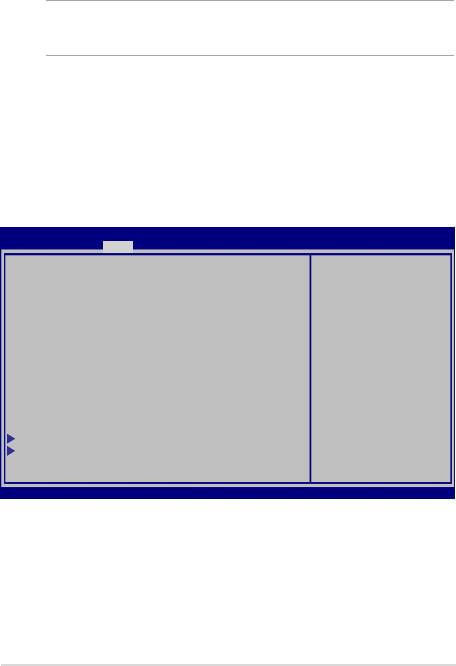
BIOS iestatījumi
PIEZĪME. Šajā sadaļā redzamie BIOS ekrāni ir tikai atsaucei. Faktiskie
ekrāni var atšķirties pēc modeļiem un teritorijas.
Sāknēšana
Šajā izvēlnē var iestatīt sāknēšanas opciju prioritātes. Iestatot
sāknēšanas prioritāti, varat izpildīt tālāk minētās darbības.
1. Ekrānā Boot (Sāknēšana) atlasiet Boot Option #1
(1. sāknēšanas opcija).
Aptio Setup Utility - Copyright (C) 2012 American Megatrends, Inc.
Main Advanced Boot Security Save & Exit
Sets the system
Boot Conguration
boot order
Fast Boot [Enabled]
Launch CSM [Disabled]
Driver Option Priorities
Boot Option Priorities
→←
: Select Screen
Boot Option #1 [Windows Boot Manager]
↑↓
: Select Item
Enter: Select
+/— : Change Opt.
F1 : General Help
Add New Boot Option
F9 : Optimized Defaults
F10 : Save & Exit
Delete Boot Option
ESC : Exit
Version 2.15.1226. Copyright (C) 2012 American Megatrends, Inc.
Piezīmjdatora e-rokasgrāmata
79
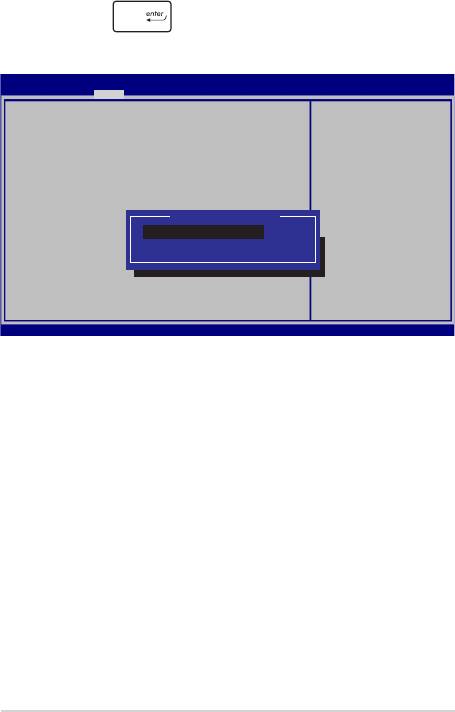
80
Piezīmjdatora e-rokasgrāmata
2. Nospiediet un atlasiet ierīci kā Boot Option #1
(1. sāknēšanas opcija).
Aptio Setup Utility - Copyright (C) 2012 American Megatrends, Inc.
Main Advanced Boot Security Save & Exit
Boot Conguration
Sets the system
boot order
Fast Boot [Enabled]
Launch CSM [Disabled]
Driver Option Priorities
Boot Option Priorities
Boot Option #1
→←
: Select Screen
Boot Option #1 [Windows Boot Manager]
Windows Boot Manager
↑↓
: Select Item
Enter: Select
Disabled
+/— : Change Opt.
F1 : General Help
F9 : Optimized Defaults
Add New Boot Option
F10 : Save & Exit
ESC : Exit
Delete Boot Option
Version 2.15.1226. Copyright (C) 2012 American Megatrends, Inc.

